Déployer un témoin de cloud pour un cluster de basculement
Le témoin cloud est un type de témoin de quorum du cluster de basculement qui utilise Microsoft Azure pour fournir un vote sur le quorum du cluster. Cet article présente une vue d’ensemble de la fonctionnalité Témoin cloud, les scénarios qu’elle prend en charge et les instructions permettant de configurer un témoin cloud pour un cluster de basculement. Pour plus d’informations, consultez Configurer un témoin cloud.
Qu’est-ce qu’un témoin cloud ?
Avant de commencer, vous devez actualiser votre mémoire sur les quorums de cluster et les témoins de quorum en lisant Comprendre le quorum du cluster et du pool.
Commençons par examiner un exemple de configuration d'un quorum du cluster de basculement étiré multisite pour Windows Server, illustré dans le diagramme suivant.
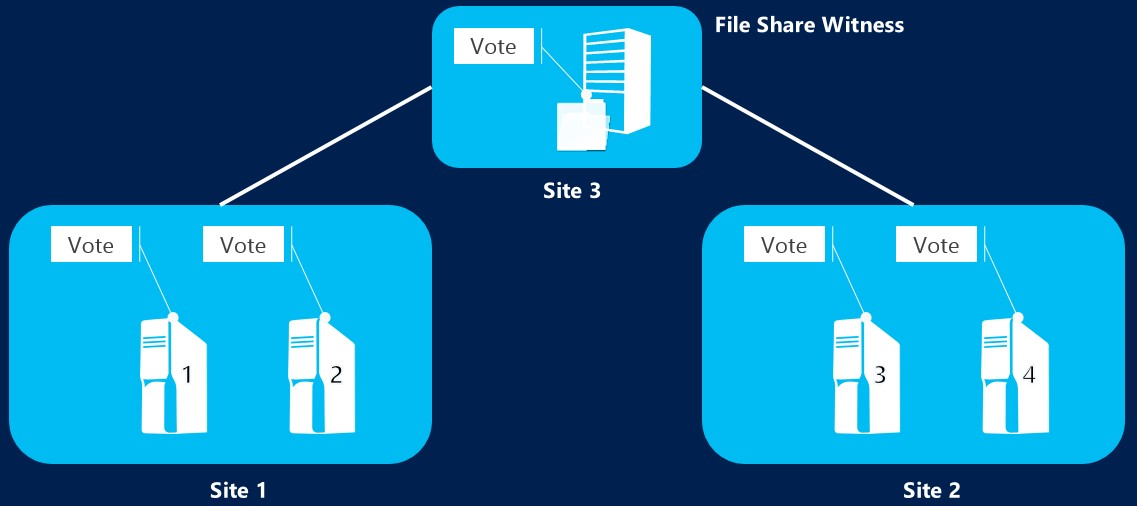
Cet exemple est une configuration simplifiée avec deux nœuds dans deux centres de données sur site. Dans les clusters classiques, chaque nœud a un vote, un partage de fichiers donne un vote supplémentaire au témoin de quorum. Ce vote supplémentaire permet au cluster de continuer à fonctionner même si l'un des centres de données est désactivé. Dans l'exemple, le quorum du cluster a cinq votes possibles et n'a besoin que de trois votes pour continuer à fonctionner.
Toutefois, vous remarquerez peut-être que, en plus des deux centres de données, il existe également un troisième centre de données appelé témoin de partage de fichiers. Ce centre de données est séparé des deux autres sites et héberge un serveur de fichiers qui sauvegarde le partage des fichiers du système. Le témoin de partage de fichiers fait office de témoin de quorum dans cette configuration de quorum du cluster, ce qui permet de s'assurer que le système continue de fonctionner même si l'un des centres de données s'arrête inopinément.
Le fait d'avoir un témoin de partage de fichiers offre suffisamment de redondance pour que votre serveur de fichiers reste hautement disponible. Cependant, n'oubliez pas que l'hébergement du témoin de partage de fichiers sur un autre serveur dans un site séparé nécessite une configuration, une maintenance régulière et une connectivité indépendante avec les autres sites.
Le témoin cloud est différent des configurations traditionnelles de témoin quorum du cluster car il utilise une machine virtuelle Azure dans le cloud comme témoin quorum au lieu d'un centre de données physique. Le témoin cloud utilise le Stockage Blob Azure pour lire et écrire un fichier blob que le système utilise comme vote décisif pour atteindre le quorum. Le diagramme suivant montre un exemple de configuration qui utilise le témoin cloud.
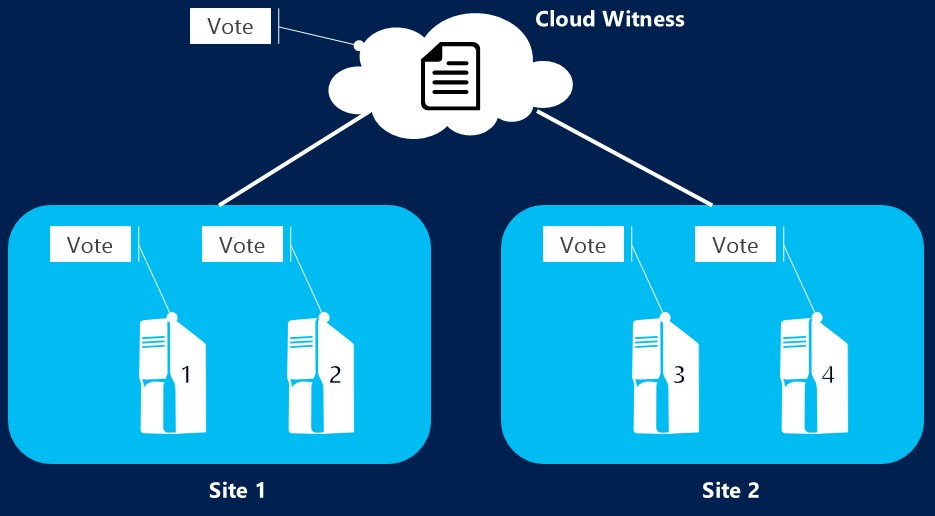
Comme vous pouvez le constater, les configurations du témoin cloud ne nécessitent pas de troisième centre de données séparé. Le témoin cloud, comme tout autre témoin du quorum, obtient un vote supplémentaire et permet d'éviter les arrêts complets si l'un des autres centres de données est désactivé. Cependant, il n'a pas besoin d'un site supplémentaire pour stocker le témoin de quorum. Le témoin cloud n'a pas non plus besoin de la maintenance physique régulière requise pour un centre de données sur site.
Outre la redondance, l'utilisation de la fonction de témoin cloud présente d'autres avantages :
Il n'est pas nécessaire d'utiliser un centre de données supplémentaire pour atteindre le quorum.
L'utilisation du Stockage Blob Azure supprime les frais de maintenance supplémentaires normalement requis pour l'hébergement de machines virtuelles dans le cloud public.
Vous pouvez utiliser le même compte de stockage Azure pour plusieurs clusters. Les seules conditions sont d'utiliser un seul blob par cluster et de nommer le nom du fichier blob d'après l'identifiant unique du cluster.
Réduction des coûts permanents de votre compte de stockage, car le fichier blob n'a pas besoin de beaucoup de données et n'est mis à jour que lorsque l'état du nœud de cluster change.
Azure dispose d’un type de ressource de témoin cloud intégré.
Prérequis
Vous devez disposer d’un compte Azure avec un abonnement actif et un compte de stockage à usage général Azure valide pour configurer le témoin cloud. Ce compte de stockage est l’emplacement où le témoin cloud crée le conteneur msft-cloud-witness pour stocker le fichier blob requis pour l’arbitrage de vote.
Remarque
Le témoin cloud n’est pas compatible avec les types de comptes de stockage Azure suivants :
- Stockage Blob
- Stockage Premium Azure
Vous pouvez également utiliser ce compte et le conteneur msft-cloud-witness que le témoin cloud crée automatiquement pour configurer le témoin cloud sur plusieurs clusters différents. Chaque cluster possède son propre fichier blob qu'il stocke dans le conteneur.
Lors de la création de votre compte de stockage Azure, si le cluster pour lequel vous configurez le témoin cloud est local ou dans Azure dans les mêmes zones de disponibilité et de région Azure, sélectionnez Stockage localement redondant (LRS) lors de la configuration du champ Réplication. Si votre cluster se trouve dans la même région Azure, mais dans différentes zones de disponibilité, sélectionnez Stockage redondant interzone (ZRS) à la place.
Vous devez utiliser l’un des scénarios pris en charge suivants :
Récupération d’urgence pour les clusters multi-sites étendus, comme indiqué dans Présentation du témoin cloud.
Clusters de basculement sans stockage partagé, tels que SQL Always On.
Clusters de basculement s’exécutant dans un système d’exploitation invité hébergé dans le rôle de machine virtuelle Microsoft Azure ou tout autre cloud public.
Clusters de basculement composés de machines virtuelles hébergées dans des clouds privés et fonctionnant à l’intérieur d’un système d’exploitation invité.
Clusters de stockage avec ou sans stockage partagé, comme les clusters de serveurs de fichiers avec montée en puissance parallèle.
Petits clusters de succursales, qui sont même des clusters à deux nœuds.
Nous vous recommandons de toujours configurer un témoin si vous utilisez Windows Server 2012 R2 ou une version ultérieure. Dans les versions ultérieures de Windows Server, les clusters gèrent automatiquement le vote des témoins et leurs nœuds votent avec le quorum dynamique.
Vous devez également vous assurer que tous les pare-feu situés entre le cluster de basculement et le service de compte de stockage Azure autorisent le trafic du port 443, également connu sous le nom de port HTTPS. Le témoin cloud utilise l’interface HTTPS REST pour le service de stockage Azure. Par conséquent, le port 443 doit être ouvert sur tous les nœuds de votre cluster de basculement pour que le témoin cloud fonctionne comme prévu.
Lorsque vous créez un compte de stockage Azure, Azure l'associe à des touches d'accès rapide principales et secondaires générées automatiquement. Lorsque vous configurez le témoin cloud pour la première fois, nous vous recommandons d’utiliser la touche d'accès rapide principale. Ensuite, vous pouvez utiliser la touche d'accès rapide principale ou secondaire.
Configurer le témoin cloud en tant que témoin de quorum pour votre cluster
Vous pouvez configurer le témoin cloud à l'aide de la procédure de configuration de quorum intégrée à l'application Gestionnaire du cluster de basculement ou à l'aide de PowerShell.
Pour utiliser le flux de travail de configuration de quorum pour configurer le témoin cloud :
Ouvrez le Gestionnaire du cluster de basculement.
Faites un clic droit sur le nom de votre cluster.
Accédez à Autres actions>Configurer les paramètres de quorum du cluster, comme illustré dans la capture d’écran suivante pour lancer le flux de travail Configurer le quorum de cluster.
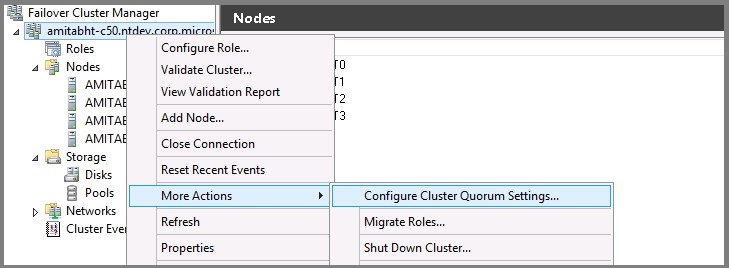
Dans la page Sélectionner les configurations de quorum, sélectionnez Sélectionner le témoin de quorum.
Dans la page Sélectionner le témoin de quorum, sélectionnez Configurer un témoin de cloud.
Dans la page Configurer un témoin de cloud, entrez les informations suivantes :
Le nom de votre compte de stockage Azure.
Clé d'accès associée à votre compte de stockage.
Si vous créez un témoin cloud pour la première fois, utilisez votre touche d'accès rapide principale.
Si vous faites tourner votre clé d’accès principale, utilisez plutôt la clé d’accès secondaire.
Remarque
Au lieu de stocker directement les touches d'accès rapide, votre cluster de basculement génère un jeton de sécurité d’accès partagé (SAS) pour les stocker en toute sécurité. Le jeton n’est valable que tant que la touche d'accès rapide à laquelle il est associé reste valable. Lorsque vous procédez à la rotation de la touche d'accès rapide principale, vous devez mettre à jour les témoins cloud sur tous les clusters utilisant ce compte de stockage avec la clé secondaire avant de pouvoir régénérer la clé principale.
Vous pouvez éventuellement entrer le nom d’un autre serveur existant dans le champ Nom du serveur de point de terminaison si vous envisagez d’utiliser un autre point de terminaison de service Azure pour votre témoin cloud, comme Azure Chine.
Si la configuration est réussie, vous devriez pouvoir voir votre nouveau témoin cloud dans le menu en accordéon Gestionnaire du cluster de basculement, comme le montre la capture d'écran suivante.
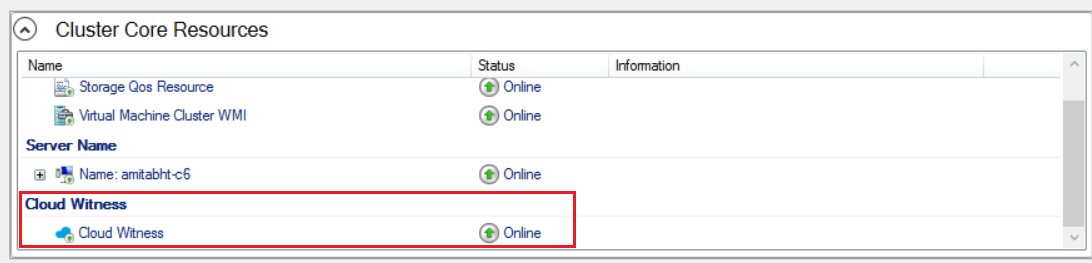
Considérations relatives aux proxys avec témoin cloud
Un témoin cloud utilise le protocole HTTPS (port 443 par défaut) pour établir la communication sortante avec le service Blob Azure. Azure utilise .core.windows.net comme Point de terminaison. Vous devez vous assurer que ce point de terminaison est inclus dans toutes les listes d'autorisations de pare-feu que vous utilisez entre le cluster et Azure Storage. Si un proxy est nécessaire pour accéder à Azure Storage, configurez les services Windows HTTP (WinHTTP) avec les paramètres de proxy requis. Le cluster de basculement utilise WinHTTP pour les communications HTTPS.
Pour utiliser la commande Netsh afin de configurer un serveur proxy par défaut, procédez comme suit :
Remarque
- Vous modifiez ainsi la configuration du proxy par défaut pour WinHTTP. Toute application, y compris les services Windows, qui utilise WinHTTP peut être affectée.
Ouvrez une ligne de commande avec des privilèges élevés :
- Allez à Démarrer et entrez cmd.
- Cliquez avec le bouton droit sur Invite de commandes et sélectionnez Exécuter en tant qu’administrateur.
Saisissez la commande suivante, puis appuyez sur Entrée :
netsh winhttp set proxy proxy-server="<ProxyServerName>:<port>" bypass-list="<HostsList>"Par exemple :
netsh winhttp set proxy proxy-server="192.168.10.80:8080" bypass-list="<local>; *.contoso.com"
Pour en savoir plus, consultez la section Syntaxe, contextes et formatage des commandes Netsh.